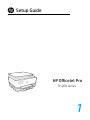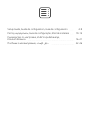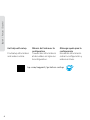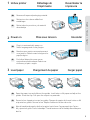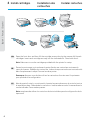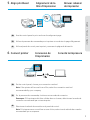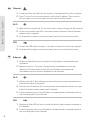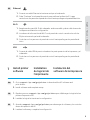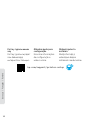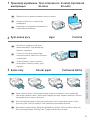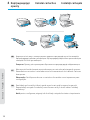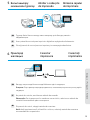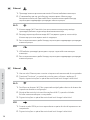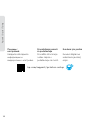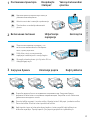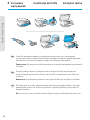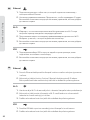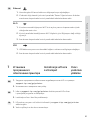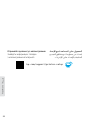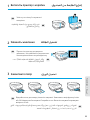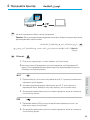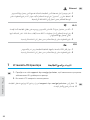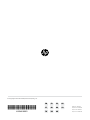1
Setup Guide
HP OiceJet Pro
9120b series


Реттеу нұсқаулығы, Guia de configuração, Ghid de instalare 10-15
Setup Guide, Guide de configuration, Guía de configuración 4-9
Посібник із налаштування, 22-26
Руководство по настройке, Vodič za podešavanje,
Kurulum Kılavuzu 16-21

4
English | Français | Español
hp.com/support/printer-setup
Get help with setup
Find setup information
and videos online.
Obtenir de l’aide avec la
configuration
Trouvez des informations
et des vidéos en ligne sur
la configuration.
Obtenga ayuda para la
configuración
Encuentre información
sobre la configuración y
vídeos en línea.

5
English | Français | Español
Unbox printer Déballage de
l'imprimante
Desembalar la
impresora
1
EN Remove all tape and packaging material.
FR Retirez tous les rubans adhésifs et
emballages.
ES Retire todos los precintos y el material
de embalaje.
1
2
Power on Mise sous tension Encender
2
Plug in to automatically power on.
Select language and country/region.
EN
Branchez pour mettre automatiquement
sous tension. Sélectionnez la langue et le
pays/la région.
FR
Enchufe el dispositivo para que se
encienda automáticamente Seleccione
el idioma y el país o región.
ES
Load paper Chargement du papier Cargar papel
3
Open the paper tray and slide out the guides. Load Letter or A4 paper and adjust the
guides. Close the tray. Pull open the output tray extender.
Ouvrez le bac à papier et sortez les guides. Chargez du papier de format Lettre ou A4
et ajustez les guides. Fermez le bac. Dépliez l'extension du bac de sortie.
Abra la bandeja de papel y deslice las guías hacia fuera. Cargue papel tipo Carta o
A4 y ajuste las guías. Cierre la bandeja. Tire del extensor de la bandeja de salida para
abrirla.
EN
FR
ES

6
English | Français | Español
Instalar cartuchosInstall cartridges Installation des
cartouches
4
Note: Make sure to use the cartridges provided with the printer for setup.
Open the front door and then lift the cartridge access door by the scanner lid. Unpack
cartridges. Insert each cartridge securely into the indicated slot. Close both doors.
EN
Remarque: Assurez-vous de bien utiliser les cartouches fournies avec l’imprimante
pour procéder à la configuration.
Ouvrez la porte avant, puis soulevez la porte d'accès aux cartouches au niveau du
capot du scanner. Déballez les cartouches. Insérez chaque cartouche en toute sécurité
dans l’emplacement indiqué. Fermez les deux portes.
FR
Nota: asegúrese de utilizar los cartuchos de tinta incluidos para la configuración de la
impresora.
Abra la puerta frontal y, a continuación, levante la puerta de acceso al cartucho junto a
la tapa del escáner. Desembale los cartuchos. Inserte cada cartucho firmemente en la
ranura indicada. Cierre ambas puertas.
ES
1
2

7
English | Français | Español
Align printhead Alignement de la
tête d'impression
Alinear cabezal
de impresión
5
Use the control panel to print and scan the alignment page.
Utilisez le panneau de commande pour imprimer et numériser la page d'alignement.
EN
FR
Utilice el panel de control para imprimir y escanear la página de alineación
ES
Connect printer Connexion de
l’imprimante
Conecte la impresora
6
Sur le panneau de commande, choisissez votre mode de connexion.
FR
Remarque: Si l'imprimante doit être utilisée dans un bureau, sélectionnez le mode de
connexion recommandé par votre entreprise.
On the control panel, choose your connection method.
EN
Note: If the printer will be used in an office, select the connection method
recommended by your company.
Seleccione el método de conexión en el panel de control.
Nota: Si la impresora se va a utilizar en una oficina, seleccione el método de conexión
recomendado por su empresa.
ES

8
English | Français | Español
USB
1. Connect the USB cable to the port on the back of the printer and to the computer.
2. Continue with the steps on the control panel until you reach the home screen.
Wi-Fi
2. On the control panel, enter Wi-Fi information when prompted. Choose the same
network as the computer.
1. Make sure the computer Wi-Fi is turned on and in range of the printer during setup.
3. Continue with the steps on the control panel until you reach the home screen.
Ethernet
1. Connect an Ethernet cable from the printer to the same network as the computer.
2. Press “Continue” on the control panel to confirm the IP address. Then continue
with the steps on the control panel until you reach the home screen.
EN
USB
1. Branchez le câble USB sur le port situé à l’arrière de l’imprimante et connectez-le
à l’ordinateur.
2. Suivez ensuite les instructions affichées sur le panneau de commande jusqu’à ce
que vous atteigniez l’écran d’accueil.
Wi-Fi
2. Saisissez les informations Wi-Fi sur le panneau de commande lorsque vous y êtes
invité. Choisissez le même réseau que l’ordinateur.
1. Vérifiez que le Wi-Fi de l’ordinateur est bien activé et que votre imprimante est à
proximité lors de la configuration.
3. Suivez ensuite les instructions affichées sur le panneau de commande jusqu’à ce
que vous atteigniez l’écran d’accueil.
Ethernet
1. Utilisez un câble Ethernet pour connecter l’imprimante au même réseau que
l’ordinateur.
2. Appuyez le bouton “Continuer” du panneau de commande pour confirmer
l’adresse IP. Suivez ensuite les instructions affichées sur le panneau de
commande jusqu’à ce que vous atteigniez l’écran d’accueil.
FR

9
English | Français | Español
Install printer
software
Installation
du logiciel de
l’imprimante
Instalación del
software de la impresora
7
1. Go to support.hp.com/go/printer to download the HP software and
print drivers.
2. Install software and complete setup.
EN
1. Rendez-vous sur support.hp.com/go/printer pour télécharger le logiciel et les
pilotes d’impression HP.
2. Installez le logiciel et terminez la configuration.
FR
1. Acceda a support.hp.com/go/printer para descargar el software y los controla-
dores de impresión de HP.
2. Instale el software y complete la configuración.
ES
USB
1. Conecte el cable USB al puerto situado en la parte posterior de la impresora y al
ordenador.
2. Continúe con los pasos en el panel de control hasta que llegue a la pantalla de
inicio.
Wi-Fi
2. Introduzca la información del Wi-Fi en el panel de control cuando se le solicite.
Elija la misma red que la del ordenador.
1. Asegúrese de que el Wi-Fi del ordenador esté encendido y dentro del alcance de
la impresora durante la configuración.
3. Continúe con los pasos en el panel de control hasta que llegue a la pantalla de
inicio.
Ethernet
1. Conecte un cable Ethernet a la misma red que el ordenador.
2. Pulse “Continuar” en el panel de control para confirmar la dirección IP. Luego
continúe con los pasos en el panel de control hasta que llegue a la pantalla de inicio.
ES

10
Қазақша | Português | Română
hp.com/support/printer-setup
Реттеу туралы көмек
алу
Реттеу туралы ақпарат
пен бейнелерді
интернеттен табыңыз.
Obtenha ajuda para
configuração
Encontre informações
de configuração e
vídeos online.
Obţineţi ajutor la
instalare
Găsiţi informaţii şi
videoclipuri despre
instalare în mediul online.

11
Қазақша | Português | Română
Принтерді қорабынан
шығарыңыз
Tirar a impressora
da caixa
Scoateţi imprimanta
din cutie
1
KK Барлық скотчты және қаптаманы алып тастаңыз.
PT Remova toda a fita e o material da
embalagem.
RO Îndepărtaţi în întregime banda adezivă şi
materialele de ambalare.
Қуат көзіне қосу Ligar Pornirea
2
Автоматты түрде қосу үшін қуат
көзіне жалғаңыз. Тілді және елді/
аймақты таңдаңыз.
KK
Conecte o cabo de força para ligar
automaticamente. Selecione o idioma e
o país/região.
PT
Conectaţi pentru a porni automat
alimentarea. Selectaţi limba şi ţara/
regiunea.
RO
Қағаз салу Colocar papel Încărcarea hârtiei
3
Қағаз науасын ашып, бағыттауыштарды сырғытып алыңыз. Letter немесе A4
пішіміндегі қағазды салып, бағыттауыштарды реттеңіз. Науаны жабыңыз. Шығыс
науа ұзартқышын тартып ашыңыз.
KK
Abra a bandeja de papel e deslize as guias para fora. Coloque papel carta ou A4 e
ajuste as guias. Feche a bandeja. Puxe a extensão da bandeja de saída.
PT
Deschideţi tava de hârtie şi desfaceţi ghidajele prin glisare. Încărcaţi hârtie Letter sau
A4 şi ajustaţi ghidajele. Închideţi tava. Trageţi extensia tăvii de ieşire.
RO
1
2

12
Қазақша | Português | Română
Instalaţi cartuşeleКартридждерді
орнату
Instalar cartuchos
4
Ескертпе: Орнату үшін принтермен бірге келген картридждерді пайдаланыңыз.
Алдыңғы есікті ашып, сканер қақпағы арқылы картриджді алу есігін көтеріңіз.
Картридждерді қабынан шығарыңыз. Әр картриджді көрсетілген ұясына мықтап
салыңыз. Екі есікті де жабыңыз.
KK
Observação: Certifique-se de usar os cartuchos fornecidos com a impressora para
configuração.
Abra a porta frontal e levante a porta de acesso ao cartucho pela tampa do scanner.
Desembale os cartuchos. Insira cada cartucho firmemente no slot indicado. Feche as
duas portas.
PT
Notă: pentru configurare, asiguraţi-vă că utilizaţi cartuşele furnizate cu imprimanta.
Deschideţi uşa frontală şi ridicaţi uşa de acces la cartuş de la capacul scanerului.
Despachetaţi cartuşele. Introduceţi corect fiecare cartuş în slotul indicat. Închideţi
ambele uşi.
RO
1
2

13
Қазақша | Português | Română
Басып шығару
механизмін туралау
Alinhar o cabeçote
de impressão
Alinierea capului
de imprimare
5
Туралау бетін басып шығару және сканерлеу үшін басқару панелін
пайдаланыңыз.
KK
Use o painel de controle para imprimir e digitalizar a página de alinhamento.
PT
Folosiţi panoul de control pentru a imprima şi a scana pagina de aliniere.
RO
Принтерді
жалғаңыз
Conectar
impressora
Conectaţi
imprimanta
6
No painel de controle, escolha seu método de conexão.
PT
Observação: Se a impressora for usada em um escritório, selecione o método de
conexão recomendando pela sua empresa.
Басқару тақтасында болған кезде байланыс әдісін таңдаңыз.
KK
Ескертпе: Егер принтер кеңседе қолданылса, компанияңыз ұсынған қосылу әдісін
таңдаңыз.
Din panoul de control, alegeţi metoda de conectare.
Notă: dacă imprimanta va fi utilizată într-un birou, selectaţi metoda de conectare
recomandată de compania dvs.
RO

14
Қазақша | Português | Română
USB
1. USB кабелін принтердің артындағы портқа, содан кейін компьютерге
жалғаңыз.
2. Басты экранға өткенге дейін басқару тақтасындағы қадамдарды орындауды
жалғастырыңыз.
Wi-Fi
2. Басқару тақтасында болған кезде Wi-Fi ақпараты сұралса, оны енгізіңіз.
Компьютер қосылған жұмыс желісін таңдаңыз.
1. Компьютердегі Wi-Fi желісінің іске қосылғанына және реттеу кезінде
принтердің байланыс ауқымында екеніне көз жеткізіңіз.
3. Басты экранға өткенге дейін басқару тақтасындағы қадамдарды орындауды
жалғастырыңыз.
Ethernet
1. Принтерді компьютер жалғанған желіге Ethernet кабелімен жалғаңыз.
2. IP мекенжайын растау үшін басқару тақтасындағы «Жалғастыру»
батырмасын басыңыз. Одан кейін басты экранға өткенге дейін басқару
тақтасындағы қадамдарды орындауды жалғастырыңыз.
KK
USB
1. Conecte o cabo USB à porta correspondente na parte de trás da impressora e ao
computador.
2. Siga as instruções no painel de controle até você chegar à tela inicial.
Wi-Fi
2. No painel de controle, insira as informações do Wi-Fi, quando solicitado.
Escolha a mesma rede que o computador.
1. Certifique-se de que o Wi-Fi do computador esteja ligado e dentro do alcance da
impressora durante a configuração.
3. Siga as instruções no painel de controle até você chegar à tela inicial.
1. Use um cabo Ethernet para conectar a impressora à mesma rede do computador.
2. Pressione "Continuar", no painel de controle, para confirmar o endereço IP.
Depois, siga as instruções no painel de controle até você chegar à tela inicial.
Ethernet
PT

15
Қазақша | Português | Română
Принтердің
бағдарламалық
жасақтамасын орнату
Instalar
o software da
impressora
Instalaţi
software-ul
imprimantei
7
1. HP бағдарламалық жасақтамасын және басып шығару драйверлерін жүктеп алу
үшін support.hp.com/go/printer сайтына өтіңіз.
2. Бағдарламалық жасақтаманы орнатыңыз және реттеуді аяқтаңыз.
KK
1. Acesse support.hp.com/go/printer para fazer o download do software HP e
dos drivers de impressão.
2. Instale o software e complete a configuração.
PT
1. Accesaţi support.hp.com/go/printer pentru a descărca software-ul HP şi driv-
erele de imprimare.
2. Instalaţi software-ul şi finalizaţi configurarea.
RO
Ethernet
USB
Wi-Fi
1. Conectaţi un cablu Ethernet de la imprimantă la aceeaşi reţea la care este conec-
tat computerul.
1. Conectaţi cablul USB la portul din partea din spate a imprimantei şi la computer.
2. Continuaţi cu paşii din panoul de control până când ajungeţi la ecranul principal.
2. Pe panoul de control, introduceţi informaţiile reţelei Wi-Fi când vi se solicită.
Alegeţi aceeaşi reţea la care este conectat computerul.
1. Asiguraţi-vă că aţi activat reţeaua Wi-Fi pe computer şi că aceasta este în aria de
acoperire a imprimantei la configurare.
3. Continuaţi cu paşii din panoul de control până când ajungeţi la ecranul principal.
2. Apăsaţi pe Continuare pe panoul de control pentru a confirma adresa IP. Apoi
continuaţi cu paşii din panoul de control până când ajungeţi la ecranul principal.
RO

17
Русский | Srpski | Türkçe
Распаковка принтера Raspakujte
štampač
Yazıcıyı kutusundan
çıkarma
1
RU Удалите транспортировочную ленту и
упаковочные материалы.
SR Uklonite sve trake i materijal za pakovanje.
TR Tüm bantları ve ambalaj malzemesini
çıkarın.
Включение питания Uključivanje
napajanja
Gücü açma
2
Подключите принтер к розетке – он
включится автоматически. Выберите
язык, страну и регион.
RU
Priključite u struju za automatsko
napajanje. Izaberite jezik i zemlju/region.
SR
Otomatik olarak açılması için fişi takın. Dili ve
ülkeyi/bölgeyi seçin.
TR
Загрузка бумаги Umetanje papira Kağıt yükleme
3
Откройте входной лоток и выдвиньте направляющие. Загрузите бумагу
форматаA4 или Letter и поправьте направляющие. Закройте лоток. Вытяните
удлинитель выходного лотка.
RU
Otvorite ležište za papir i izvucite vođice. Ubacite Letter ili A4 papir i podesite vođice.
Zatvorite ležište. Otvorite izlazni produživač ležišta.
SR
Kağıt tepsisini açın ve kılavuzları dışarı kaydırın. Letter veya A4 kağıt yükleyin ve
kılavuzları ayarlayın. Tepsiyi kapatın. Çıkış tepsisi genişleticisini çekerek açın.
TR
1
2

18
Русский | Srpski | Türkçe
Kartuşları takmaУстановка
картриджей
Instaliranje kertridža
4
Примечание. Во время настройки принтера используйте картриджи из комплекта
поставки.
Откройте переднюю дверцу и поднимите крышку доступа к картриджам,
потянув за крышку сканера. Распакуйте картриджи. Вставьте каждый картридж
безопасным способом в указанное отверстие. Закройте обе дверцы.
RU
Napomena: Za podešavanje obavezno koristite kertridže koje ste dobili uz štampač.
Otvorite prednja vratanca i podignite vrata za pristup kertridžu pored poklopca
skenera. Raspakujte kertridže. Ubacite sve kertridže u navedene slotove. Zatvorite
vratanca.
SR
Not: Kurulum için, yazıcıyla birlikte temin edilen kartuşları kullandığınızdan emin olun.
Ön kapağı açın ve tarayıcı kapağı yanındaki kartuş erişim kapağını kaldırın. Kartuşları
paketlerinden çıkarın. Her bir kartuşu güvenli bir şekilde gösterilen yuvaya takın. İki
kapağı da kapatın.
TR
1
2

19
Русский | Srpski | Türkçe
Выравнивание
печатающей головки
Poravnajte glavu
štampača
Yazıcı kafası hizalama
5
Распечатайте страницу коррекции цвета с панели управления.
RU
Koristite kontrolnu tablu da biste odštampali i skenirali stranicu za poravnavanje.
SR
Hizalama sayfasını yazdırmak ve taramak için kontrol panelini kullanın.
TR
Подключение
принтера
Povezivanje štampača Yazıcıyı bağlama
6
Na kontrolnoj tabli izaberite metod povezivanja.
SR
Napomena: Ako će se štampač koristiti u kancelariji, izaberite metod povezivanja koji
preporučuje vaša kompanija.
На панели управления выберите способ подключения.
RU
Примечание. Если принтер будет использоваться на предприятии, выберите
метод подключения, рекомендованный вашей компанией.
Kontrol panelinde bağlantı yönteminizi seçin.
Not: Yazıcı bir ofiste kullanılacaksa şirketinizin tavsiye ettiği bağlantı yöntemini
kullanın.
TR

20
Русский | Srpski | Türkçe
USB
1. Подсоедините кабель USB к порту на задней стороне принтера, затем
подключите этот кабель к компьютеру.
2. Выполняйте пошаговые инструкции на панели управления, пока не дойдете
до главного экрана.
Wi-Fi
2. При появлении запроса на панели управления введите данные сети Wi-Fi.
Выберите ту же сеть, к которой подключен компьютер.
1. Убедитесь, что на компьютере включена беспроводная сеть Wi-Fi и при
настройке принтер находится в ее радиусе действия.
3. Выполняйте пошаговые инструкции на панели управления, пока не дойдете
до главного экрана.
1. Подключите принтер к той же сети, к которой подключен компьютер, с
помощью кабеля Ethernet.
2. На панели управления нажмите «Продолжить», чтобы подтвердить IP-адрес.
Выполняйте пошаговые инструкции на панели управления, пока не дойдете
до главного экрана.
Ethernet
RU
USB
1. Povežite USB kabl sa portom na zadnjoj strani štampača i sa računarom.
2. Pređite na korake na kontrolnoj tabli dok ne dođete do početnog ekrana.
Wi-Fi
2. Na kontrolnoj tabli unesite informacije o Wi-Fi mreži kada se to od vas zatraži.
Izaberite istu mrežu na kojoj je i računar.
1. Uverite se da je Wi-Fi računara uključen i u dometu štampača tokom podešavanja.
3. Pređite na korake na kontrolnoj tabli dok ne dođete do početnog ekrana.
Ethernet
1. Pomoću Ethernet kabla povežite štampač sa istom mrežom sa kojom je povezan
i računar.
2. Na kontrolnoj tabli pritisnite „Continue“ (Nastavi) da biste potvrdili IP adresu.
Zatim pređite na korake na kontrolnoj tabli dok ne dođete do početnog ekrana.
SR
Pagina se încarcă...
Pagina se încarcă...
Pagina se încarcă...
Pagina se încarcă...
Pagina se încarcă...
Pagina se încarcă...
Pagina se încarcă...
Pagina se încarcă...
-
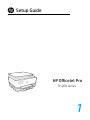 1
1
-
 2
2
-
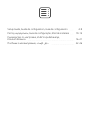 3
3
-
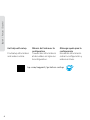 4
4
-
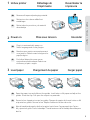 5
5
-
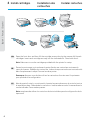 6
6
-
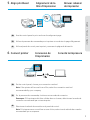 7
7
-
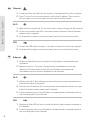 8
8
-
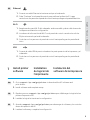 9
9
-
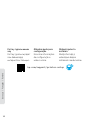 10
10
-
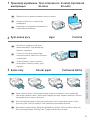 11
11
-
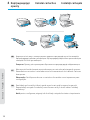 12
12
-
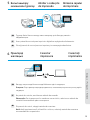 13
13
-
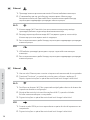 14
14
-
 15
15
-
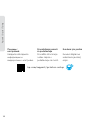 16
16
-
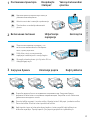 17
17
-
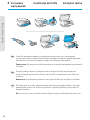 18
18
-
 19
19
-
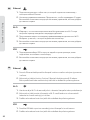 20
20
-
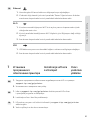 21
21
-
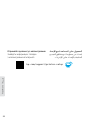 22
22
-
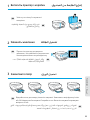 23
23
-
 24
24
-
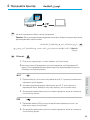 25
25
-
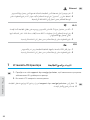 26
26
-
 27
27
-
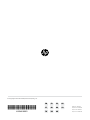 28
28
în alte limbi
- Türkçe: HP 9120B Kullanici rehberi
- français: HP 9120B Mode d'emploi
- español: HP 9120B Guía del usuario
Lucrări înrudite
-
HP 9110b Series Manualul utilizatorului
-
HP 9120b series Manualul utilizatorului
-
HP OfficeJet Pro 7740 Wide Format All-in-One Printer series Manualul proprietarului
-
HP PageWide Managed Color P75250 Printer series Ghid de instalare
-
HP Color LaserJet Pro MFP 4303dw Printer Manualul utilizatorului
-
HP 4203dw Manualul utilizatorului
-
HP Laser 108w Manualul proprietarului
-
HP Color Laser 150a Manualul proprietarului
-
HP OfficeJet Pro 8210 Printer series Manualul proprietarului
-
HP PageWide Enterprise Color 556 series Ghid de instalare